
Hue Dimmer Switch adalah cara yang bagus untuk menambahkan kontrol fisik ke sistem pencahayaan Hue Anda, tetapi ini agak belum sempurna. Namun, berkat aplikasi kecil yang praktis, Anda dapat mengajari Hue Dimmer Switch banyak trik baru — seperti menyetel adegan apa pun dengan mengklik tombol.
TERKAIT: Cara Mengatur Lampu Philips Hue Anda
Yang Anda Butuhkan
Untuk mengikuti tutorial ini, Anda akan membutuhkan beberapa hal, yang kemungkinan besar sudah Anda miliki jika Anda tertarik untuk melakukan sesuatu seperti ini.
Pertama dan terpenting, Anda memerlukan perangkat keras Hue yang diperlukan. Minimal, Anda memerlukan Hue Dimmer Switch dan sistem Hue (bohlam + bridge). Jika Anda baru saja memulai sistem Hue dan Anda memerlukan Sakelar Peredup, Philips akan menjualnya $ 25 masing-masing , atau Anda bisa mendapatkannya sebuah kit ($ 35) yang mencakup satu bohlam Hue White. Kit ini menghemat $ 5 untuk membeli sakelar dan bohlam secara terpisah, jadi kami sangat menyarankan untuk pergi ke rute itu. Jika Anda memerlukan bantuan untuk mengatur Sakelar Peredup, periksa panduan kami di sini .

Meskipun Anda dapat menyesuaikan Hue Dimmer Switch dari dalam aplikasi Hue (yang akan kami tunjukkan caranya), itu cukup terbatas dibandingkan dengan aplikasi pihak ketiga yang disebut iConnectHue ($ 4,99). iConnectHue memungkinkan Anda melakukan banyak hal keren dengan lampu Hue Anda, termasuk menyesuaikan Hue Dimmer Switch.
Saat ini hanya untuk iOS dan membutuhkan iOS 7.1 atau lebih tinggi, dan sementara lima dolar adalah harga yang wajar untuk memprogram ulang Sakelar Dimmer Anda untuk melakukan persis seperti yang Anda inginkan, iConnectHue jauh lebih dari sekadar alat pemograman sakelar — Anda dapat lihat daftar fitur lengkap di situs mereka.
Menggunakan Aplikasi Hue
Hue Dimmer Switch Anda dapat dikonfigurasi dan disesuaikan dari dalam aplikasi Hue itu sendiri dengan terlebih dahulu mengetuk ikon roda gigi pengaturan di sudut kiri atas layar.

Dari sana, pilih "Setup aksesori".
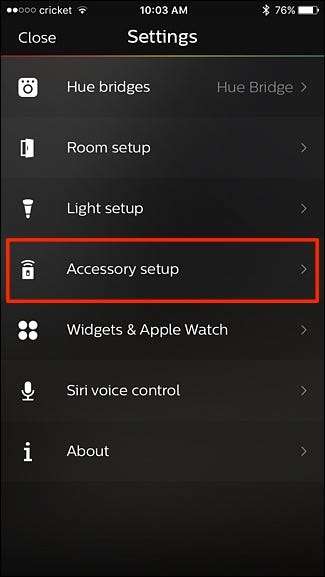
Kemudian pilih Hue Dimmer Switch yang ingin Anda sesuaikan.
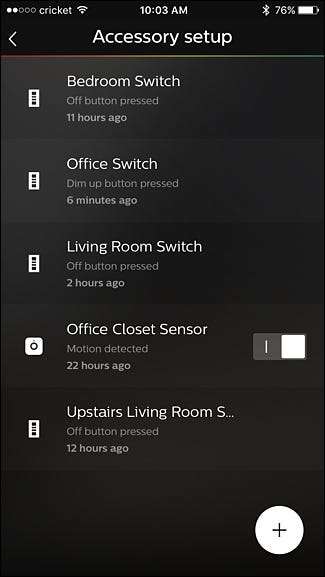
Anda kemudian akan melihat tata letak Sakelar Peredup Warna dan Anda dapat mengetuk masing-masing dari empat tombol pada sakelar untuk melihat fungsinya. Sayangnya, hanya tombol "On" yang bisa disesuaikan.

Pilih tombol "On" jika belum, scroll ke bawah, lalu tap "Where?".
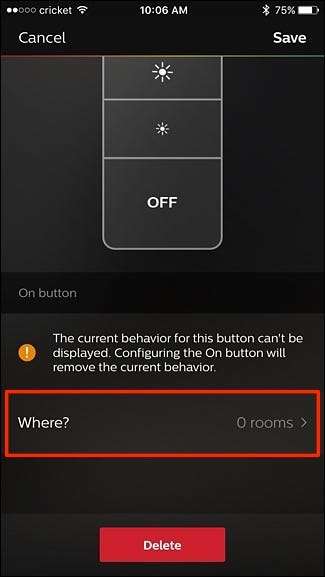
Pilih ruangan yang Anda ingin kontrol dari Hue Dimmer Switch. Anda dapat memilih hingga dua ruangan untuk dikontrol sekaligus. Setelah Anda memilih, tekan tombol kembali di pojok kiri atas untuk kembali.
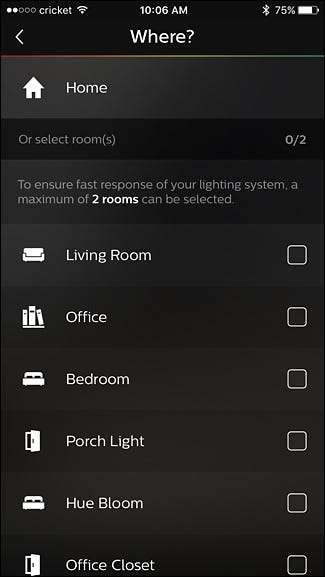
Gulir lebih jauh ke bawah dan Anda akan melihat bahwa Anda dapat menyetel adegan tertentu untuk penekanan pertama tombol, tekan kedua, dan seterusnya.
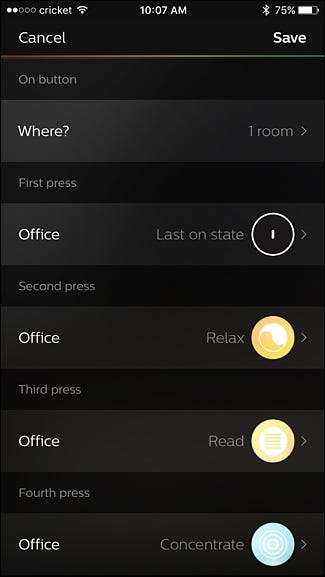
Ketuk pada tombol yang ingin Anda ubah dan pilih adegan atau resep dari daftar. Hue Dimmer Switch mendukung hingga lima penekanan tombol berturut-turut per tombol.
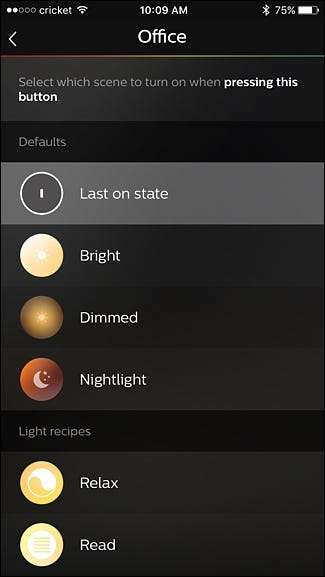
Setelah Anda menyetel pemandangan yang Anda inginkan, tekan "Simpan" di pojok kanan atas dan Hue Dimmer Switch Anda akan segera dikonfigurasi dan siap digunakan.
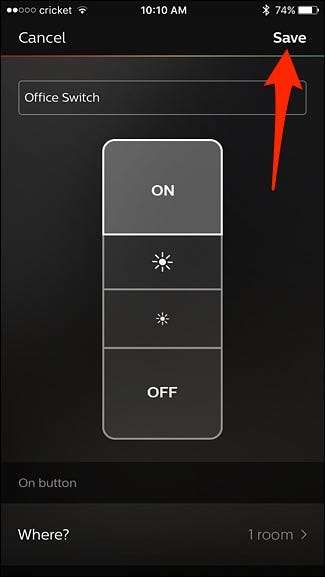
Menggunakan iConnectHue
Jika Anda menginginkan lebih banyak kemampuan penyesuaian, iConnectHue adalah cara yang tepat, karena memungkinkan Anda menyesuaikan apa saja tombol pada Sakelar Peredup Warna untuk melakukan hampir semua hal yang Anda inginkan. Selain itu, ada banyak fitur lainnya yang harus Anda coba, termasuk membuat animasi Anda sendiri .
TERKAIT: Cara Membuat Animasi dengan Philips Hue Lights Anda
Meskipun proses mengonfigurasi Hue Dimmer Switch dalam iConnectHue tidak sulit, proses ini membutuhkan beberapa langkah, dan sejauh ini sedikit berbeda dari proses penyiapan Hue normal.
Pertama, Anda perlu menautkan aplikasi baru ke hub Hue Bridge, dan secara manual membuat ulang semua adegan Anda (sayangnya, Anda tidak dapat mengimpor adegan dari aplikasi Hue). Kemudian, jika Hue Dimmer Switch Anda telah dikonfigurasi sebelumnya, Anda akan menghapusnya hingga bersih untuk memulai dengan keadaan baru dan menetapkan kembali tombolnya.
Langkah Satu: Tautkan Jembatan Hue
Luncurkan aplikasi iConnectHue dan aplikasi ini akan segera mulai mencari Hue Bridge di jaringan rumah Anda. Saat diminta, tekan tombol fisik di bagian tengah hub, lalu pilih "Oke, saya selesai" setelah Anda selesai.
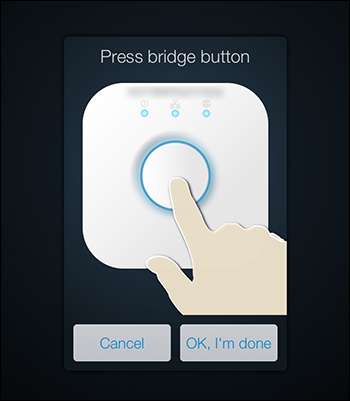
Anda akan diminta untuk mengikuti tur fitur aplikasi — mengingat fiturnya banyak dan Anda ingin mendapatkan lima dolar, sebaiknya Anda memeriksanya. Setelah tur, Anda akan melihat layar kontrol utama seperti gambar di bawah ini.
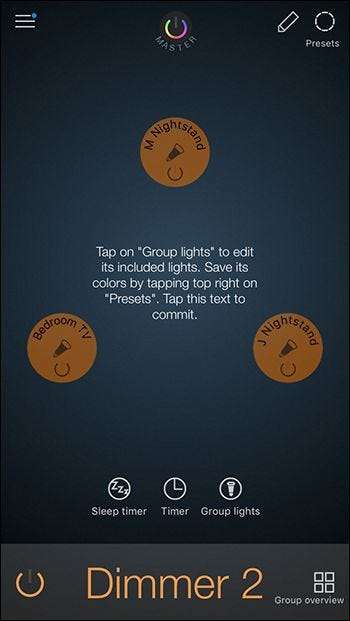
Penting untuk diperhatikan bahwa meskipun antarmuka pengguna umum akan terlihat sama untuk semua orang, konten sebenarnya dari panel kontrol bergantung pada sistem lampu Hue Anda. Dalam kasus kami, kami menjalankan sistem tiga bohlam sederhana di mana ketiga bohlam berada di ruangan yang sama yang dikendalikan oleh Hue Dimmer Switch.
Meskipun dikelompokkan dengan benar dengan Sakelar Peredup, "Peredup 2" bukanlah nama grup yang sangat intuitif, jadi kami akan segera mengubahnya. Anda dapat mengganti nama grup apa pun dengan menekan dan menahan namanya.
Langkah Kedua: Impor Adegan Anda Secara Manual
Urutan bisnis berikutnya adalah memasukkan adegan Anda dari aplikasi Hue asli ke dalam aplikasi iConnectHue. Meskipun pasti akan menyenangkan jika kita cukup mengklik tombol dan mengimpor semuanya, proses impor manual sebenarnya cukup mudah.
TERKAIT: Cara Menggunakan Siri untuk Mengontrol Lampu Philips Hue Anda
Anda tidak perlu membuat ulang semua suasana pencahayaan Anda dari awal — Anda hanya perlu memicunya dengan aplikasi Hue agar lampu menyala dan dalam status kecerahan / warna yang benar, lalu beri nama pada konfigurasi saat ini di iConnectHue.
Misalnya, untuk menyalin adegan "Film" yang ada yang kami gunakan untuk menonton film (di mana semua lampu kamar mati kecuali lampu bias di belakang TV ), pertama-tama kita akan membuka aplikasi Hue dan memicu adegan itu. Konfirmasikan bahwa lampu dalam keadaan seharusnya (karena iConnectHue hanya akan menyalin apa pun yang dilaporkan jembatan Hue adalah keadaan pencahayaan saat ini).
Di aplikasi iConnectHue, ketuk lingkaran kecil berlabel "Presets" di pojok kanan atas. Perhatikan bahwa indikator lampu pada panel kontrol, yang terlihat di bawah, mencerminkan konfigurasi lampu yang baru saja kami jelaskan (lampu nakas mati dan lampu bias TV menyala).
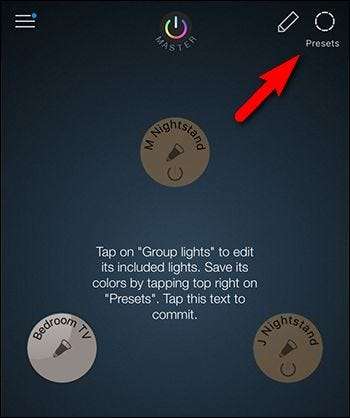
Di menu Preset, ketuk pada "Add as new preset" di bawah grup yang ingin Anda tambahi preset.
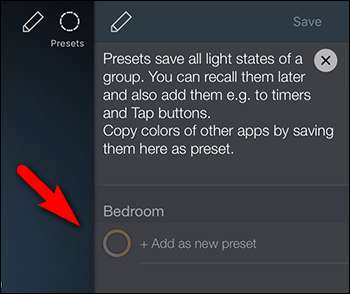
Ulangi proses ini sebanyak yang Anda butuhkan untuk adegan Anda. Ingat Anda tidak perlu mengimpor setiap suasana pencahayaan yang Anda buat — hanya yang Anda ingin agar Hue Dimmer Switch diaktifkan.
Langkah Tiga: Seka Sakelar Bersih
Setelah kami mengimpor suasana pencahayaan kami, urutan bisnis berikutnya adalah menghapus preset Sakelar Dimmer kami hingga bersih. Untuk lebih jelasnya, Anda tidak melakukannya memiliki untuk melakukan langkah ini. Namun, jika Anda tidak menghapus preset sebelumnya dari sakelar, maka preset tersebut akan muncul di aplikasi iConnectHue sebagai "Preset tidak dikenal". Mereka masih akan bekerja seperti sebelum Anda memulai proyek ini, tetapi mengganggu dalam dua cara: Pertama, Anda tidak benar-benar tahu apa preset itu. Kedua, Anda tidak dapat menyesuaikannya. Jauh lebih baik untuk menghapus sakelar sepenuhnya dan kemudian jika Anda ingin preset lama ada di samping konfigurasi tombol mewah baru Anda, Anda dapat dengan mudah menambahkannya kembali.
Untuk menghapus preset sakelar yang ada, kita hanya perlu masuk ke menu Pengaturan. Untuk melakukannya, ketuk ikon menu di pojok kiri atas dan pilih "Pengaturan".
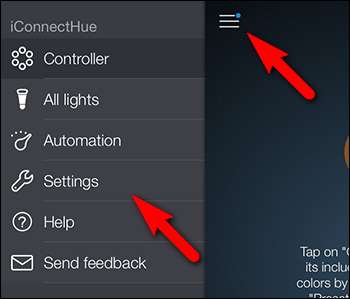
Pilih "Bridges & Devices" di bagian atas daftar.
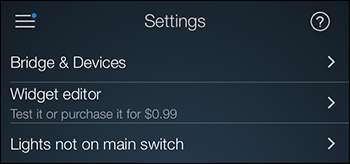
Pilih sakelar Anda dari daftar perangkat, seperti yang terlihat di bawah ini.
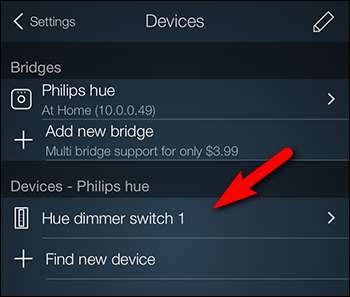
Berikut adalah antarmuka tempat semua keajaiban terjadi, dan tempat kita akan menghabiskan sisa tutorial.
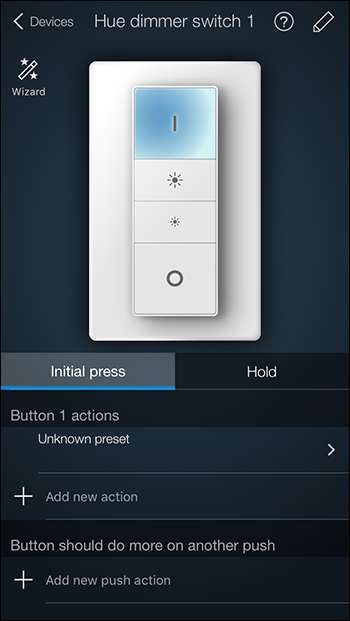
Untuk mengatur ulang sakelar, ketuk ikon "Wizard" di pojok kiri atas dan kemudian pilih "Hapus setelan sakelar".
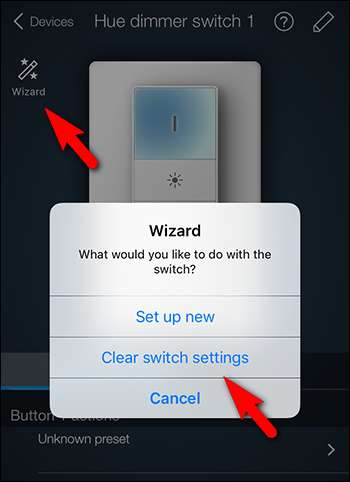
Langkah Empat: Tetapkan Kembali Tombol
Sekarang setelah kita membersihkan jalan untuk konfigurasi baru kita, sekarang saatnya untuk mulai menetapkan tombol.
Sebelum kita mendalami cara mengonfigurasi Sakelar Peredup untuk melakukan trik baru, pertama-tama mari kita soroti cara membuatnya melakukan semua trik lamanya. Secara default, Sakelar menyalakan lampu dengan tombol atas, menerangi dan meredupkan lampu dengan tombol tengah, dan mematikan lampu dengan tombol bawah.
Jika Anda ingin memulihkan fungsionalitas default dan kemudian membangunnya dengan trik tambahan, cukup aktifkan wizard penyiapan seperti yang kita lakukan di langkah sebelumnya dan pilih "Siapkan baru" alih-alih "Hapus setelan sakelar" di wizard.
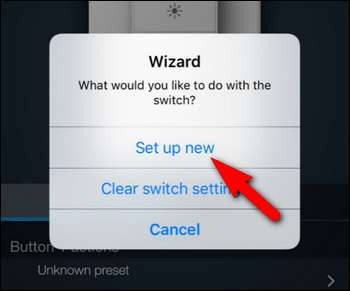
Ini secara otomatis akan mengkonfigurasi keempat tombol agar berfungsi persis seperti sebelum kami mengatur ulang, tetapi dengan bonus tambahan: mereka sekarang diberi label dengan benar dan Anda dapat mengedit konfigurasinya.

Pada tangkapan layar di atas, Anda dapat melihat bagaimana "Prasetel tidak diketahui" ketika setelan diwarisi dari penyiapan asli Sakelar Peredup sekarang diberi label "Semua grup aktif" dengan waktu pudar yang ditetapkan.
Sekarang mari kita lihat cara menambahkan fungsi baru dan unik ke Sakelar Dimmer. Karena ada begitu banyak kombinasi potensial, kami hanya akan menunjukkan cara melakukannya (yang mengajari Anda cara mengakses menu) dan kemudian membagikan lembar kerja kecil yang dapat Anda gunakan untuk melacak pengisian semua tombol Anda yang lain.
Untuk menambahkan tindakan cukup pilih tombol yang ingin Anda edit pada antarmuka seperti ini:
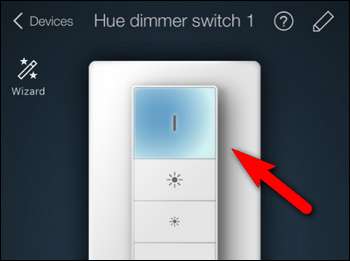
Pilih fungsi tombol ingin "Initial Press" untuk klik ringan, dan "Hold" untuk tekan-dan-tahan push.

Kemudian, pilih "Tambahkan tindakan baru" di bawah "Tombol # Tindakan" untuk mengaitkan tindakan dengan penekanan tombol itu. Anda juga dapat menambahkan fungsi sekunder di bagian "Tombol harus melakukan lebih banyak pada dorongan lain". Dengan cara ini Anda dapat menetapkan satu fungsi untuk pers pertama dan satu fungsi untuk pers kedua.
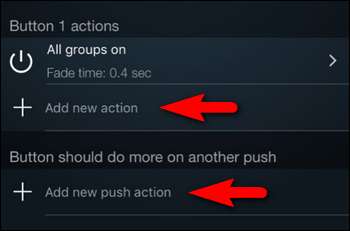
Saat Anda memilih entri "Tambahkan tindakan baru", Anda akan disajikan dengan opsi berikut:
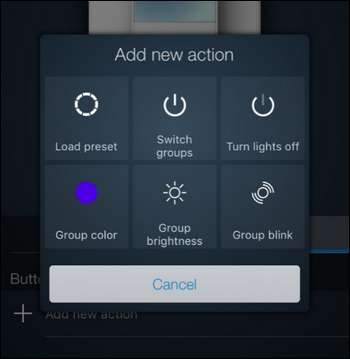
Anda dapat memuat prasetel, mengganti kelompok lampu mana yang dikendalikan Saklar Peredup, mematikan lampu, mengubah kelompok ke warna berbeda, menyesuaikan kecerahan kelompok, atau memaksa kelompok berkedip.
Pilih "Load preset" dan kemudian pilih preset mana yang ingin Anda kaitkan dengan penekanan tombol yang Anda pilih sebelumnya.
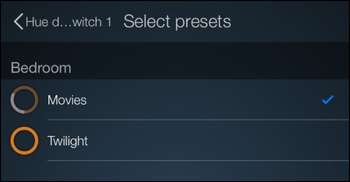
Dan begitulah: sebuah fungsi baru (dalam hal ini menekan dan menahan tombol 1 untuk memicu adegan "Film" di kamar tidur) dikaitkan dengan tombol Sakelar Peredup:
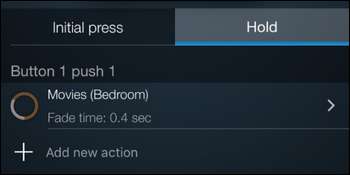
Untuk benar-benar memaksimalkan keajaiban tombol, Anda sebaiknya mengaitkan penekanan tombol yang berbeda dengan pemandangan, warna, atau apa pun yang diinginkan hati Anda. Meskipun memasukkan semua kombinasi tombol cukup mudah, melacak semuanya saat Anda bekerja di aplikasi bisa merepotkan (kami akan mengakui bahwa di tengah-tengah mengerjakan konfigurasi kami, kami langsung melupakan salah satu kombo yang kami maksudkan. termasuk). Dengan pemikiran tersebut, kami sarankan untuk mencetak daftar isian kosong yang berguna ini untuk membantu Anda bertukar pikiran tentang tombol yang ingin Anda tetapkan untuk apa.
Kami telah memberi label tombol dengan nama yang digunakan di iConnectHue serta simbol / fungsi yang diwakili pada tombol fisik.
- Tombol 1 (On):
- Pers Pertama:
- Pers Kedua:
- Penahanan Pertama:
- Tahan Kedua:
- Tombol 2 (Mencerahkan):
- Pers Pertama:
- Pers Kedua:
- Penahanan Pertama:
- Tahan Kedua:
- Tombol 3 (Redup):
- Pers Pertama:
- Pers Kedua:
- Penahanan Pertama:
- Tahan Kedua:
- Tombol 4 (Mati):
- Pers Pertama:
- Pers Kedua:
- Penahanan Pertama:
- Tahan Kedua:
Anda tentu tidak perlu menggunakan semua 16 opsi potensial, tetapi daftar di atas pasti akan membantu Anda memutuskan dan merencanakan apa yang harus dilakukan setiap tombol (dan berapa banyak fungsi yang ingin Anda tetapkan padanya).
Dengan bantuan aplikasi kecil yang praktis, sakelar kecil yang praktis, dan sedikit perencanaan, Anda dapat mengisi daya Philips Dimmer Switch untuk menangani semua suasana dan fungsi pencahayaan Anda.







